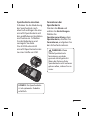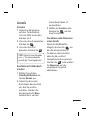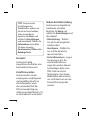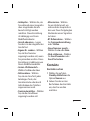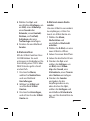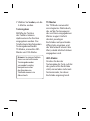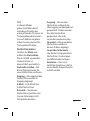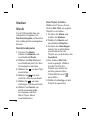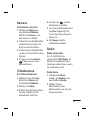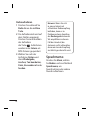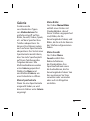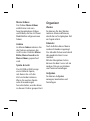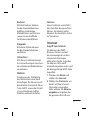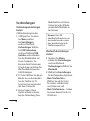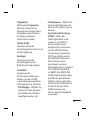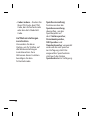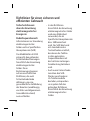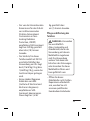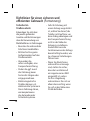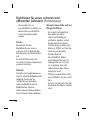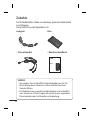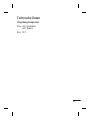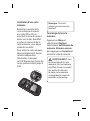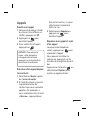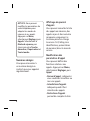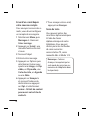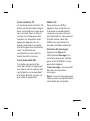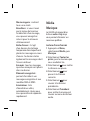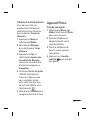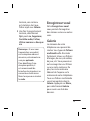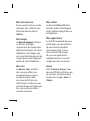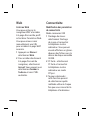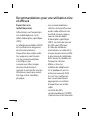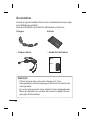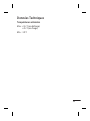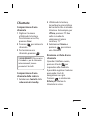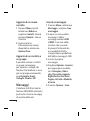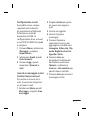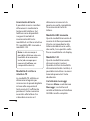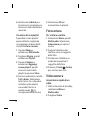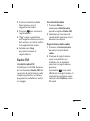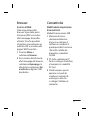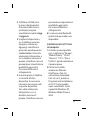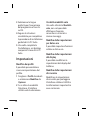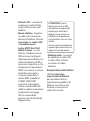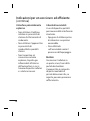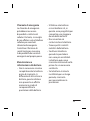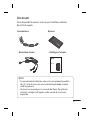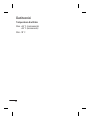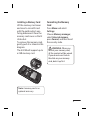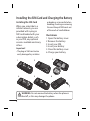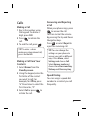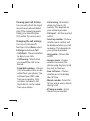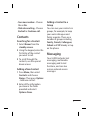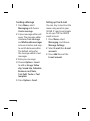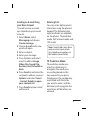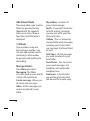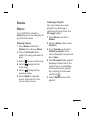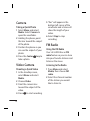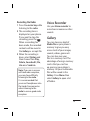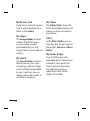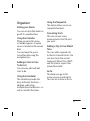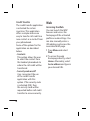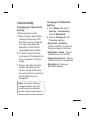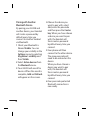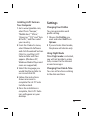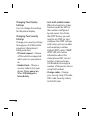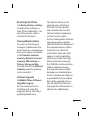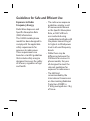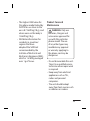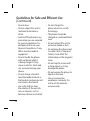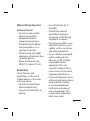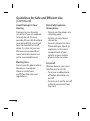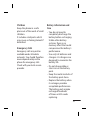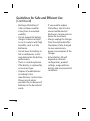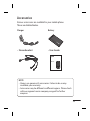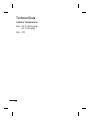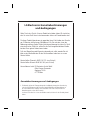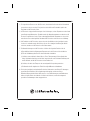LG GU230.ATFOMK Manuale utente
- Categoria
- Cellulari
- Tipo
- Manuale utente

www.lg.com P/N : MMBB0356540(1.0)
GU230
DEUTSCH
FRANÇAIS
ITALIANO
ENGLISH
Allgemeine Anfragen
<LG Informationscenter für Kunden>
Service Hotline Österreich: 0810 144 131 (zum Ortstarif)
Service Hotline Schweiz: 0848 543 543 (zum Ortstarif )
* Vergewissern Sie sich, dass diese Rufnummer korrekt ist, bevor
Sie anrufen.
Informations générales
<Centre d’information clientèle LG>
Autriche: 0810 144 131
Suisse: 0848 543 543
* Avant d’appeler, véri ez que le numéro est correct.
Informazioni generiche
<LG Customer Information Center>
Austria: 0810 144 131
Svizzera: 0848 543 543
* Veri care che il numero sia corretto prima di e ettuare la
chiamata.
General Inquiries
<LG Customer Information Center>
Austria: 0810 144 131
Switzerland: 0848 543 543
* Make sure the number is correct before making a call.

Bluetooth QD ID B015954

GU230 Benutzerhandbuch
–
Deutsch
Herzlichen Glückwunsch zum Kauf des modernen und kompakten
Mobiltelefons GU230 von LG, das für den Betrieb mit hochmoder-
ner, digitaler Mobilfunk-Technologie geeignet ist.
Diese Anleitung hilft Ihnen, die Bedienung Ihres neuen
Mobiltelefons besser zu verstehen. Darin werden die Funktionen
des Telefons erläutert.
Entsorgung Ihres Altgeräts
1 Wenn dieses Symbol eines
durchgestrichenen Abfalleimers auf
einem Produkt angebracht ist, unterliegt
dieses Produkt der europäischen
Richtlinie 2002/96/EC.
2 Alle Elektro- und Elektronik-
Altgeräte müssen getrennt vom
Hausmüll in staatlichen oder
kommunalen Sammeleinrichtungen
und entsprechend den geltenden
Vorschriften entsorgt werden.
3 Durch eine vorschriftsmäßige
Entsorgung von Altgeräten können
schädliche Auswirkungen auf Mensch
und Umwelt vermieden werden.
4
Genauere Informationen zur
Entsorgung von Altgeräten erhalten
Sie bei den lokalen Behörden, der
Entsorgungseinrichtung oder dem
Fachhändler, bei dem Sie das Produkt
erworben haben.

2
Ihr neues Mobiltelefon
Ladegerät,
Kabel und
Freisprech-
anschluss
Anruf-Taste
Wählt eine
Telefonnummer
und
beantwortet
eingehende
Anrufe.
Gesprächsende/Aus-
Taste
Beendet einen Anruf
oder lehnt ihn ab.
Schaltet das Telefon
ein/aus. Kehrt zum
Standby-Bildschirm
zurück, wenn Sie das
Menü verwenden.
Bildschirm

3
Speicherkarte einsetzen
Schieben Sie die Abdeckung
der Speicherkarte nach
oben auf und legen Sie eine
microSD-Speicherkarte mit
den goldfarbenen Kontakten
nach unten ein. Schließen
Sie die Abdeckung und
verriegeln Sie diese.
Das GU230 unterstützt
microSD Speicherkarten bis
zu einer Größe von 2GB.
HINWEIS:
Die Speicherkarte
ist als optionales Zubehör
erhältlich.
Formatieren der
Speicherkarte
Drücken Sie Menü und
wählen Sie Einstellungen.
Wählen Sie
Speicherverwaltung, dann
Speicherkarte, drücken Sie
Formatieren, und geben Sie
den Sicherheitscode ein.
WARNUNG: Wenn
Sie die Speicherkarte
formatieren, wird der
gesamte Inhalt gelöscht.
Wenn die Daten auf der
Speicherkarte nicht verloren
gehen sollen, sichern Sie sie
zuvor.

4
Einsetzen der SIM-Karte und Aufladen des Akkus
Einsetzen der SIM-Karte
Wenn Sie sich bei einem
Mobilfunkanbieter anmelden,
erhalten Sie eine Plug-
in-SIM-Karte, auf der Ihre
Teilnehmerdaten gespeichert
sind, z. B. Ihre PIN, verfügbare
optionale Dienste und vieles
mehr.
Wichtig!
›
Die SIM-Karte kann durch
Kratzer oder Biegen leicht
beschädigt werden. Gehen
Sie daher beim Einsetzen und
Entfernen der Karte vorsichtig
vor. Bewahren Sie alle SIM-
Karten außerhalb der Reichweite
von Kleinkindern auf.
Abbildungen
1 Akkuabdeckung abnehmen
2 Akku entnehmen
3 SIM-Karte einsetzen
4 Akku einlegen
5 Akkuabdeckung schließen
6 Akku aufladen
12
56
3
4
WARNUNG: Entfernen Sie den Akku nur bei ausgeschaltetem
Telefon. Andernfalls kann das Telefon beschädigt werden.

5
Anrufe
Anrufen
1 Geben Sie die Nummer
auf dem Tastenfeld ein.
Um eine Ziffer zu löschen,
drücken Sie C.
2
Um einen Anruf einzuleiten,
drücken Sie
.
3
Um einen Anruf zu
beenden, drücken Sie
.
TIPP! Halten Sie zur Eingabe
von „+“ für internationale
Anrufe die Taste 0 gedrückt.
Kontakte im Telefonbuch
anrufen
1 Wählen Sie auf dem
Standby-Bildschirm die
Option Namen aus.
2
Geben Sie den ersten
Buchstaben des Kontakts
ein, den Sie anrufen
möchten. Drücken Sie
beispielsweise für Büro
zweimal die 2, um den
ersten Buchstaben „B“
auszuwählen.
3
Wählen Sie Anrufen, oder
drücken Sie
, um den
Anruf einzuleiten.
Annehmen oder Abweisen
eines Anrufs
Wenn das Mobiltelefon
klingelt, drücken Sie
, um
den Anruf anzunehmen.
Sie können die Lautstärke
über die Ab- und Auf-
Navigationstasten anpassen.
Drücken Sie
, oder wählen
Sie Abweisen, um das
eingehende Gespräch
abzulehnen.

6
TIPP! Sie können die
Einstellungen des
Mobiltelefons ändern, um
Anrufe auf verschiedene
Arten anzunehmen.
Berühren Sie Menü, und
wählen Sie Einstellungen
und dann Anruf. Wählen Sie
Rufannahme und wählen
Sie dann entweder
Annahmetaste, Ö nen oder
Beliebige Taste.
Kurzwahl
Sie können häufig
angerufenen Kontakten eine
Kurzwahltaste zuweisen.
Anrufliste ansehen
Sie können die Liste der
entgangenen, empfangenen
und gewählten Anrufe nur
dann überprüfen, wenn
das verwendete Netz die
Rufnummerübertragung
(Calling Line Identification, CLI)
im Servicebereich unterstützt.
Ändern der Rufeinstellung
Sie können anrufspezifische
Funktionen einstellen.
Berühren Sie Menü und
wählen Sie Einstellungen und
dann Anruf.
• Rufumleitung – Wählen
Sie, ob Anrufe umgeleitet
werden sollen.
• Anrufsperre – Wählen Sie
aus, welche Anrufe Sie
sperren möchten.
• Festwahlnummern – Legen
Sie Nummern fest, die
vom Mobiltelefon aus
angerufen werden können.
Sie benötigen dazu einen
PIN2-Code von Ihrem
Netzanbieter. Von diesem
Mobiltelefon können dann
nur noch Nummern aus der
Festwahlliste angerufen
werden.

7
• Anklopfen – Wählen Sie, ob
Sie während eines Gesprächs
über eingehende Anrufe
benachrichtigt werden
möchten. Diese Einstellung
ist abhängig von Ihrem
Mobilfunkanbieter.
• Anrufe abweisen – Legen
Sie die Liste der abgelehnten
Anrufe fest.
• Eigene Nr. senden – Wählen
Sie, ob Ihre Nummer
angezeigt werden soll, wenn
Sie jemanden anrufen. Diese
Einstellung ist abhängig von
Ihrem Mobilfunkanbieter.
• Autom. Wahlwiederh. –
Wählen Sie Ein oder Aus.
• Rufannahme – Wählen
Sie, ob ein Anruf mit jeder
beliebigen Taste, der
Annahmetaste oder durch
Aufschieben des Telefons
angenommen wird.
• Freiminutenzähler – Wählen
Sie, ob die Anrufdauer
angezeigt werden soll.
• Minutenton – Wählen
Sie ein Zeitintervall, um
während des Gesprächs in
den von Ihnen festgelegten
Abständen einen Signalton
zu hören.
• BT-Rufannahme – Wählen
Sie
Freisprecheinrichtung
oder
Telefon
.
• Neue Nummer speich. –
Wählen Sie Ja oder Nein.
• Slide schliessen – Wählen
Sie Anruf beenden oder
Anruf fortsetzen.
Kontakte
Kontakte suchen
1 Wählen Sie auf dem
Standby-Bildschirm die
Option Namen aus.
2 Geben Sie den ersten
Buchstaben des Kontakts
ein, den Sie anrufen
möchten.

8
3 Blättern Sie mit den Nach-
oben- und Nach-unten-
Pfeilen durch die Kontakte.
Neuen Kontakt hinzufügen
1 Drücken Sie Menü,
wählen Sie Kontakte und
anschließend Namen.
Drücken Sie anschließend
Opt. und
Neuer Kontakt
.
2 Geben Sie alle Ihnen
bekannten Informationen
ein, wählen Sie Optionen
und anschließend Fertig.
Kontakt einer Gruppe
hinzufügen
Sie können Ihre Kontakte in
Gruppen zusammenfassen
und so beispielsweise
Ihre Arbeitskollegen und
Familienmitglieder getrennt
verwalten. Auf dem Telefon
ist bereits eine Vielzahl von
Gruppen eingerichtet, z. B.
Familie, Freunde, Kollegen,
Schule und VIP.
Nachrichten
Ihr GU230 bietet Ihnen
SMS, MMS und E-Mail-
Funktionen. Es kann zudem
Netzwerk-Servicemeldungen
empfangen.
Nachrichten senden
1 Drücken Sie Menü und
wählen Sie zunächst
Nachrichten und
anschließend Nachricht
erstellen.
2 Wählen Sie
Nachricht
.
Ein neuer Nachrichten-
Editor wird geöffnet.
Im Nachrichten-Editor
werden Textnachrichten
und MMS-Nachrichten in
einem einfachen Schritt
zu einem intuitiven Editor
zusammengefasst. Die
Standardeinstellung ist
SMS.
3 Geben Sie die Nachricht
ein.

9
4 Wählen Sie Opt. und
anschließend Einfügen, um
ein Bild, einen Videoclip,
einen
Sound oder
Kalender, einen Kontakt,
Notizen, ein Textfeld,
Aufgaben oder eine
Textvorlage einzufügen.
5 Drücken Sie anschließend
Senden
.
E-Mail einrichten
Mit der E-Mail-Funktion Ihres
GU230 bleiben Sie auch
unterwegs in Verbindung. Die
Einrichtung eines POP3- oder
IMAP4-Kontos geht schnell
und einfach.
1 Drücken Sie Menü,
wählen Sie Nachrichten
und anschließend
Einstellungen.
2 Wählen Sie E-Mail und
anschließend E-Mail-
Konten.
3 Drücken Sie Hinzufügen,
und richten Sie das E-Mail-
Konto ein.
E-Mail vom neuen Konto
senden
Um eine E-Mail zu versenden/
zu empfangen, richten Sie
zuerst ein E-Mail-Konto ein.
1 Wählen Sie Menü,
Nachrichten und
anschließend Nachricht
erstellen.
2 Wählen Sie E-Mail, um eine
neue E-Mail zu öffnen.
3 Geben Sie einen Betreff ein.
4 Geben Sie die Nachricht ein.
5 Drücken Sie
Opt.
und
wählen Sie
Einfügen
, um
ein Bild, einen Video-
clip oder Sound, eine
Visitenkarte, einen Termin
oder Notizen einzufügen.
6 Drücken Sie Senden
und geben Sie die
Empfängeradresse ein,
oder drücken Sie Opt.,
wählen Sie Einfügen und
anschließend Visitenkarte
aus, um Ihre Kontaktliste zu
öffnen.

10
7 Wählen Sie Senden, um die
E-Mail zu senden.
Texteingaben
Mithilfe der Tastatur
des Telefons können
alphanumerische Zeichen
eingegeben werden. Das
Telefon bietet die folgenden
Texteingabemethoden:
T9-Modus, manueller ABC-
Modus und 123-Modus.
Hinweis: In einigen Feldern
kann nur ein bestimmter
Texteingabemodus
verwendet werden,
beispielsweise bei
der Eingabe von
Telefonnummern im
Adressbuch.
T9-Modus
Der T9-Modus verwendet
ein integriertes Wörterbuch,
das auf die Tastensequenz
der von Ihnen eingegebenen
Wörter reagiert. Einfach
die dem jeweiligen
Buchstaben entsprechende
Zifferntaste eingeben, und
das Wörterbuch erkennt das
Wort, sobald alle Buchstaben
eingegeben sind.
ABC-Modus
Drücken Sie bei der
Texteingabe die Taste, auf der
der gewünschte Buchstabe
steht, einmal oder mehrmals
hintereinander, bis dieser
Buchstabe angezeigt wird.

11
123
In diesem Modus
geben Sie Zahlen durch
einmaliges Drücken der
entsprechenden Taste ein. Im
Texteingabemodus können
Sie auch Zahlen eingeben,
indem Sie die gewünschte
Taste gedrückt halten.
Nachrichtenordner
Drücken Sie Menü und
wählen Sie Nachrichten.
Die im GU230 verwendete
Ordnerstruktur ist
übersichtlich und einfach.
Nachricht erstellen – Mit
dieser Option können Sie
neue Nachrichten verfassen.
Eingang – Alle eingehenden
Nachrichten werden im
Eingang abgelegt.
E-Mails – Enthält alle Ihre
E-Mail-Nachrichten.
Entwürfe – Sie können
Nachrichten speichern, die
Sie aus Zeitmangel nicht
fertigstellen konnten.
Ausgang – Hier werden
Nachrichten während der
Übertragung vorübergehend
gespeichert. Zudem werden
hier alle Nachrichten
gespeichert, die nicht
versendet werden konnten.
Gesendet – Alle gesendeten
Nachrichten werden in
diesem Ordner abgelegt.
Gespeicherte Elemente –
Hier finden Sie gespeicherte
Nachrichten, Textvorlagen
und Multimedia-Vorlagen.
Emoticons – Eine Liste
nützlicher Emoticons, die für
eine schnelle Antwort bereits
erstellt wurden.

12
Medien
Musik
Das GU230 verfügt über ein
integriertes Programm zur
Musikwiedergabe, mit dem Sie
Ihre Lieblingstitel wiedergeben
können.
Musiktitel abspielen
1 Drücken Sie Menü,
wählen Sie Medien und
anschließend Musik.
2 Wählen Sie Alle Titel und
anschließend den Titel, den
Sie abspielen möchten.
3 Wählen Sie
, um den Titel
anzuhalten.
4 Wählen Sie , um zum
nächsten Titel zu wechseln.
5 Wählen Sie , um zum
vorherigen Titel zu wechseln.
6 Wählen Sie Zurück, um
die Musikwiedergabe
zu stoppen und zum
Music Player-Menü
zurückzukehren.
Eine Playlist erstellen
Wählen Sie Titel aus Ihrem
Ordner Alle Titel, um eigene
Playlists zu erstellen.
1 Drücken Sie Menü und
wählen Sie Medien.
2 Wählen Sie Musik und
anschließend Playlists.
3 Drücken Sie Hinzufügen.
Geben Sie anschließend
einen Namen für die
Playlist ein, und drücken Sie
Speichern.
4 Der Ordner Alle Titel
wird angezeigt. Wählen
Sie die Titel für Ihre
Playlist aus, indem Sie
zu den gewünschten
Titeln blättern und
auswählen.
5 Wählen Sie Fertig, um die
Playlist zu speichern.

13
Kamera
Aufnehmen von Fotos
1 Wählen Sie Menü und
anschließend Medien.
Wählen Sie Kamera, um
den Sucher zu öffnen.
2 Halten Sie das Mobiltelefon
senkrecht und richten Sie
die Linse auf das Motiv.
3 Halten Sie das Mobiltelefon
so, dass Sie das Motiv sehen
können.
4 Drücken Sie die mittlere
Taste, um ein Foto
aufzunehmen.
Videokamera
Ein Video aufnehmen
1 Wählen Sie im Standby-
Bildschirm Menü und
anschließend Medien.
2 Wählen Sie Video.
3 Richten Sie die Kameralinse
auf das Objekt, das Sie
aufnehmen möchten.
4 Drücken Sie
, um die
Aufnahme zu starten.
5 Im unteren Bildschirmrand
wird
Rec
angezeigt. Ein
Timer zeigt die Länge des
Videos an.
6 Mit Stopp wird die
Aufnahme beendet.
Radio
Radio verwenden
Ihr LG GU230 hat ein
integriertes UKW-Radio. So
können Sie jederzeit Ihren
Lieblingssender hören, wenn
Sie unterwegs sind.
Radio hören
1 Drücken Sie Menü,
wählen Sie Medien und
anschließend Radio.
2 Wählen Sie die
Kanalnummer des
Radiosenders aus, den Sie
hören möchten.

14
Radioaufnahmen
1 Drücken Sie während Sie
Radio hören die mittlere
Taste.
2 Die Aufnahmezeit wird auf
dem Telefon angezeigt.
Drücken Sie zum Beenden
der Aufnahme
die Taste
. Aufnahmen
werden in der Galerie als
MP3-Dateien gespeichert.
3 Wählen Sie nach der
Aufnahme Option und
dann Wiedergabe,
Löschen, Ton bearbeiten,
Datei, Verwenden als oder
Senden.
Hinweis: Wenn Sie sich
in einem Gebiet mit
schlechtem Radioempfang
befinden, kann es zu
Problemen beim Empfang
des Radiosignals kommen.
Wir empfehlen in diesem
Fall das Headset (die
Antenne) nicht aufzurollen,
da ansonsten der Empfang
zusätzlich geschwächt wird.
Sprachmemo
Drücken Sie
Menü
, wählen
Sie
Medien
und anschließend
Sprachmemo
, um
Sprachnotizen oder andere
Sounds aufnehmen.

15
Galerie
Sie können die
verschiedensten Typen
von Mediendateien für
einfachen Zugriff auf Ihre
Bilder, Sounds, Videos, Spiele,
etc. auf dem Speicher Ihres
Telefons abspeichern. Sie
können Ihre Dateien zudem
auch auf einer Speicherkarte
abspeichern. Der Vorteil einer
Speicherkarte besteht darin,
dass Sie mehr Speicherplatz
auf Ihrem Telefonspeicher
freigeben können. Alle
Multimediadateien werden
unter Galerie gespeichert.
Wählen Sie Menü und
anschließend Galerie, um
eine Ordnerliste zu öffnen.
Meine Speicherkarte
Wenn Sie eine Speicherkarte
eingesetzt haben, so wird
diese als Ordner unter Galerie
angezeigt.
Meine Bilder
Der Ordner Meine Bilder
enthält einen Ordner mit
Standardbildern, die auf
Ihrem Telefon vorgespeichert
sind, Bilder, die Sie
heruntergeladen haben, und
Bilder, die Sie mit der Kamera
des Telefons aufgenommen
haben.
Meine Sounds
Der Ordner Meine
Sounds enthält Ihre
Radio-Aufnahmen,
die Standardtöne, Ihre
Sprachaufnahmen sowie
die Audiodateien, die Sie
heruntergeladen haben. Von
hier aus können Sie Töne
verwalten oder versenden
oder auch als Klingelton
einstellen.

16
Meine Videos
Der Ordner Meine Videos
enthält eine Liste von
heruntergeladenen Videos
und Videos, die Sie mit Ihrem
Mobiltelefon aufgenommen
haben.
Andere
Im Menü Andere können Sie
die Dateien anzeigen, die
nicht in den Ordnern
Meine
Bilder, Meine Sounds
oder
Meine Videos
gespeichert
sind.
Spiele & mehr
Das GU230 enthält einige
vorinstallierte Spiele,
mit denen Sie sich die
Zeit vertreiben können.
Wenn Sie weitere Spiele
oder Anwendungen
herunterladen, werden diese
in diesem Ordner gespeichert.
Organizer
Wecker
Sie können für den Wecker
mehrere Alarme definieren,
durch die zur festgelegten Zeit
ein Signal ertönt.
Kalender
Nach Aufrufen dieses Menüs
wird ein Kalender angezeigt.
Das aktuelle Datum wird durch
den quadratischen Cursor
markiert.
Mit den Navigationstasten
können Sie den Cursor auf ein
anderes Datum verschieben
und Termine hinzufügen.
Aufgaben
Sie können Aufgaben
anzeigen, bearbeiten und
hinzufügen.

17
Rechner
Mit dem Rechner können
Sie die Grundrechenarten
Addition, Subtraktion,
Multiplikation und Division
sowie wissenschaftliche
Funktionen durchführen.
Stoppuhr
Mit dieser Option können
Sie die Stoppuhrfunktion
ausführen.
Umrechner
Mit dieser Funktion können
Sie Umrechnungen zwischen
verschiedenen Maßeinheiten
vornehmen.
Weltzeit
Sie können der Städteliste
der Weltzeituhr eine Stadt
hinzufügen. Sie können auch
die aktuelle Greenwich Mean
Time (GMT) sowie die Uhrzeit
in verschiedenen großen
Städten weltweit aufrufen.
Gehe zu
Diese Funktion vereinfacht
das Aufrufen des gesuchten
Menüs. Sie können jedes
Element der Funktion „Gehe
zu“ zuordnen.
Internet
Zugriff zum Internet
Sie können den WAP-
Browser starten und auf
die Homepage des in den
Interneteinstellungen
aktivierten Profils zugreifen.
Sie können URLs auch
manuell eingeben und so auf
die dazugehörige WAP-Seite
zugreifen.
1 Drücken Sie Menü und
wählen Sie Internet.
2 Wählen Sie Startseite, um
direkt auf Ihre Internet-
Startseite zuzugreifen.
Oder wählen Sie Adresse
eingeben und geben Sie
die gewünschte URL ein.

18
Verbindungen
Verbindungseinstellungen
ändern
USB-Verbindungsmodus
1 USB-Speicher: Drücken
Sie
Menü
, wählen
Sie
Einstellungen
und anschließend
Verbindungen
. Wählen
Sie
USB-Verbindung
und anschließend
USB-
Speicher
und verbinden
Sie das Mobiltelefon mit
Ihrem Computer. Sie
können dann Dateien per
Drag & Drop im Ordner für
Wechseldatenträger des
GU230 ablegen.
2 PC Suite: Wählen Sie diesen
Modus aus und verbinden
Sie das Telefon im PC-
Synchronisierungsmodus
mit dem Computer.
3 Immer fragen: Diese
Option erlaubt es Ihnen,
bei der Verbindung Ihres
Mobiltelefons mit Ihrem
Computer jedes Mal die
verwendete Methode zu
bestimmen.
Hinweis: Die USB-
Speicherfunktion kann nur
verwendet werden, wenn
eine Speicherkarte in Ihr
Telefon eingesetzt ist.
Bluetooth-Einstellungen
ändern
1 Drücken Sie Menü,
wählen Sie Einstellungen
und anschließend
Verbindungen. Wählen Sie
Bluetooth.
2 Wählen Sie Einstellungen
für die folgenden Optionen:
• Mein Telefonstatus –
Wählen Sie, ob Ihr Gerät
für andere sichtbar oder
unsichtbar sein soll.
• Mein Telefonname – Geben
Sie einen Namen für Ihr LG
GU230 ein.
La pagina sta caricando ...
La pagina sta caricando ...
La pagina sta caricando ...
La pagina sta caricando ...
La pagina sta caricando ...
La pagina sta caricando ...
La pagina sta caricando ...
La pagina sta caricando ...
La pagina sta caricando ...
La pagina sta caricando ...
La pagina sta caricando ...
La pagina sta caricando ...
La pagina sta caricando ...
La pagina sta caricando ...
La pagina sta caricando ...
La pagina sta caricando ...
La pagina sta caricando ...
La pagina sta caricando ...
La pagina sta caricando ...
La pagina sta caricando ...
La pagina sta caricando ...
La pagina sta caricando ...
La pagina sta caricando ...
La pagina sta caricando ...
La pagina sta caricando ...
La pagina sta caricando ...
La pagina sta caricando ...
La pagina sta caricando ...
La pagina sta caricando ...
La pagina sta caricando ...
La pagina sta caricando ...
La pagina sta caricando ...
La pagina sta caricando ...
La pagina sta caricando ...
La pagina sta caricando ...
La pagina sta caricando ...
La pagina sta caricando ...
La pagina sta caricando ...
La pagina sta caricando ...
La pagina sta caricando ...
La pagina sta caricando ...
La pagina sta caricando ...
La pagina sta caricando ...
La pagina sta caricando ...
La pagina sta caricando ...
La pagina sta caricando ...
La pagina sta caricando ...
La pagina sta caricando ...
La pagina sta caricando ...
La pagina sta caricando ...
La pagina sta caricando ...
La pagina sta caricando ...
La pagina sta caricando ...
La pagina sta caricando ...
La pagina sta caricando ...
La pagina sta caricando ...
La pagina sta caricando ...
La pagina sta caricando ...
La pagina sta caricando ...
La pagina sta caricando ...
La pagina sta caricando ...
La pagina sta caricando ...
La pagina sta caricando ...
La pagina sta caricando ...
La pagina sta caricando ...
La pagina sta caricando ...
La pagina sta caricando ...
La pagina sta caricando ...
La pagina sta caricando ...
La pagina sta caricando ...
La pagina sta caricando ...
La pagina sta caricando ...
La pagina sta caricando ...
La pagina sta caricando ...
La pagina sta caricando ...
La pagina sta caricando ...
La pagina sta caricando ...
La pagina sta caricando ...
La pagina sta caricando ...
La pagina sta caricando ...
La pagina sta caricando ...
La pagina sta caricando ...
La pagina sta caricando ...
La pagina sta caricando ...
La pagina sta caricando ...
La pagina sta caricando ...
La pagina sta caricando ...
La pagina sta caricando ...
La pagina sta caricando ...
La pagina sta caricando ...
La pagina sta caricando ...
La pagina sta caricando ...
La pagina sta caricando ...
La pagina sta caricando ...
La pagina sta caricando ...
La pagina sta caricando ...
La pagina sta caricando ...
La pagina sta caricando ...
La pagina sta caricando ...
La pagina sta caricando ...
La pagina sta caricando ...
La pagina sta caricando ...
La pagina sta caricando ...
La pagina sta caricando ...
La pagina sta caricando ...
La pagina sta caricando ...
La pagina sta caricando ...
La pagina sta caricando ...
La pagina sta caricando ...
La pagina sta caricando ...
La pagina sta caricando ...
La pagina sta caricando ...
La pagina sta caricando ...
La pagina sta caricando ...
La pagina sta caricando ...
La pagina sta caricando ...
La pagina sta caricando ...
La pagina sta caricando ...
-
 1
1
-
 2
2
-
 3
3
-
 4
4
-
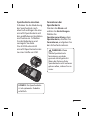 5
5
-
 6
6
-
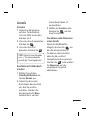 7
7
-
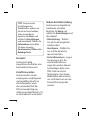 8
8
-
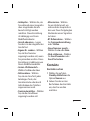 9
9
-
 10
10
-
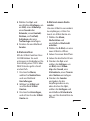 11
11
-
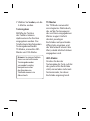 12
12
-
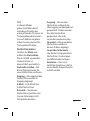 13
13
-
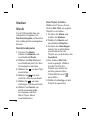 14
14
-
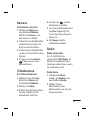 15
15
-
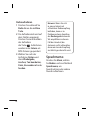 16
16
-
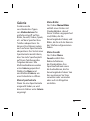 17
17
-
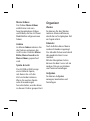 18
18
-
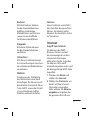 19
19
-
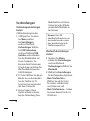 20
20
-
 21
21
-
 22
22
-
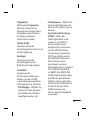 23
23
-
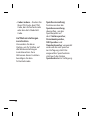 24
24
-
 25
25
-
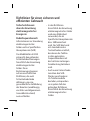 26
26
-
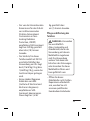 27
27
-
 28
28
-
 29
29
-
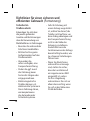 30
30
-
 31
31
-
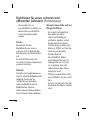 32
32
-
 33
33
-
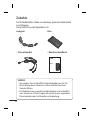 34
34
-
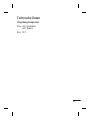 35
35
-
 36
36
-
 37
37
-
 38
38
-
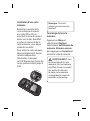 39
39
-
 40
40
-
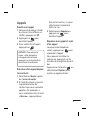 41
41
-
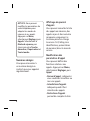 42
42
-
 43
43
-
 44
44
-
 45
45
-
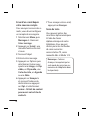 46
46
-
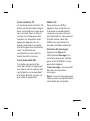 47
47
-
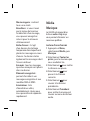 48
48
-
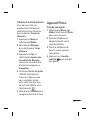 49
49
-
 50
50
-
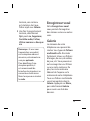 51
51
-
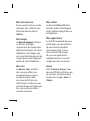 52
52
-
 53
53
-
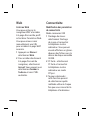 54
54
-
 55
55
-
 56
56
-
 57
57
-
 58
58
-
 59
59
-
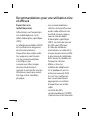 60
60
-
 61
61
-
 62
62
-
 63
63
-
 64
64
-
 65
65
-
 66
66
-
 67
67
-
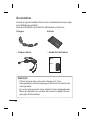 68
68
-
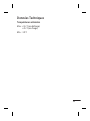 69
69
-
 70
70
-
 71
71
-
 72
72
-
 73
73
-
 74
74
-
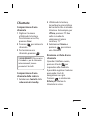 75
75
-
 76
76
-
 77
77
-
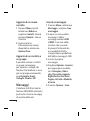 78
78
-
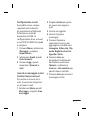 79
79
-
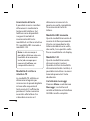 80
80
-
 81
81
-
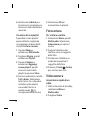 82
82
-
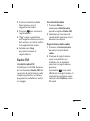 83
83
-
 84
84
-
 85
85
-
 86
86
-
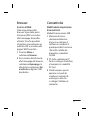 87
87
-
 88
88
-
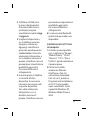 89
89
-
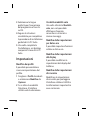 90
90
-
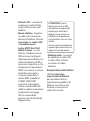 91
91
-
 92
92
-
 93
93
-
 94
94
-
 95
95
-
 96
96
-
 97
97
-
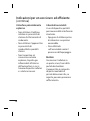 98
98
-
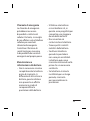 99
99
-
 100
100
-
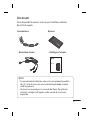 101
101
-
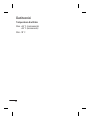 102
102
-
 103
103
-
 104
104
-
 105
105
-
 106
106
-
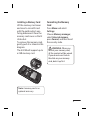 107
107
-
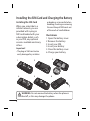 108
108
-
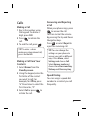 109
109
-
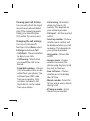 110
110
-
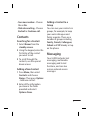 111
111
-
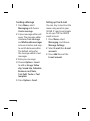 112
112
-
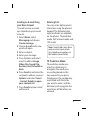 113
113
-
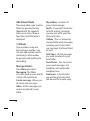 114
114
-
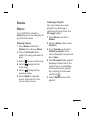 115
115
-
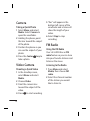 116
116
-
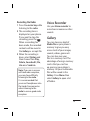 117
117
-
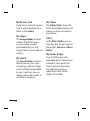 118
118
-
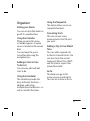 119
119
-
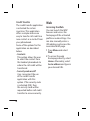 120
120
-
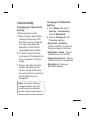 121
121
-
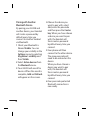 122
122
-
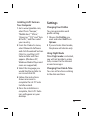 123
123
-
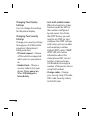 124
124
-
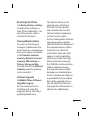 125
125
-
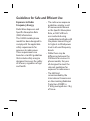 126
126
-
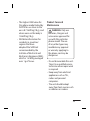 127
127
-
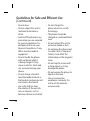 128
128
-
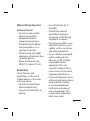 129
129
-
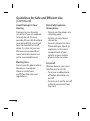 130
130
-
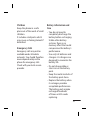 131
131
-
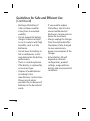 132
132
-
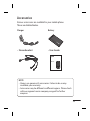 133
133
-
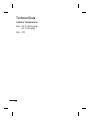 134
134
-
 135
135
-
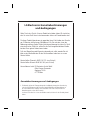 136
136
-
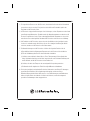 137
137
-
 138
138
LG GU230.ATFOMK Manuale utente
- Categoria
- Cellulari
- Tipo
- Manuale utente
in altre lingue
- français: LG GU230.ATFOMK Manuel utilisateur
- Deutsch: LG GU230.ATFOMK Benutzerhandbuch
Documenti correlati
-
LG GU230.AAGRWR Manuale utente
-
LG GU230 Manuale utente
-
LG GU230.AAGRWR Manuale utente
-
LG LGH220.ATMMBL Manuale utente
-
LG LGA100GO.AVD2DG Manuale utente
-
LG LGA110.ASWSTS Manuale utente
-
LG LGA170.ADEUTS Manuale utente
-
LG GS105.AIDNWA Manuale utente
-
LG LGA200.ATFPVL Manuale utente
-
LG GS101.AESPWN Manuale utente